Cara Memperbaiki ID Wajah Tidak Berfungsi di iPhone
Diterbitkan: 2023-02-22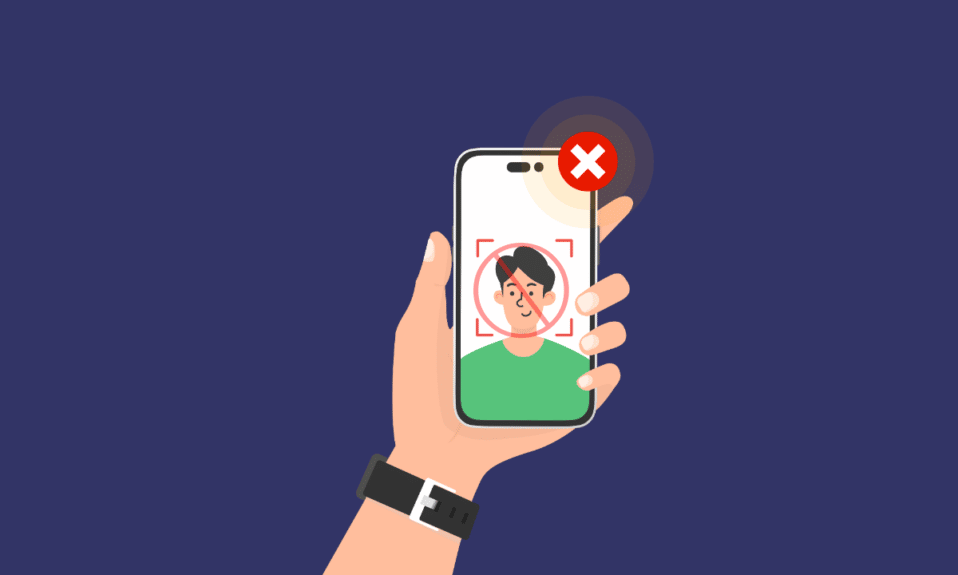
Fitur ID Wajah di iPhone memungkinkan pengguna membuka kunci perangkat mereka, masuk ke berbagai aplikasi, mengautentikasi unduhan tanpa memasukkan kata sandi, dll. Ini menghemat waktu dan merupakan salah satu fitur iPhone yang berguna. Tapi bayangkan ID Wajah Anda berhenti berfungsi, dan situasi ini bisa membuat frustrasi. Jika Anda juga menemukan masalah ini, artikel kami akan bermanfaat bagi Anda. Pada artikel ini, kita akan membahas cara memperbaiki masalah ID Wajah tidak berfungsi dan ID Wajah tidak berfungsi iPhone X. Jadi, teruslah membaca untuk mendapatkan wawasan tentang masalah ini beserta alasan mengapa ID Wajah saya berhenti berfungsi. Mari kita mulai!
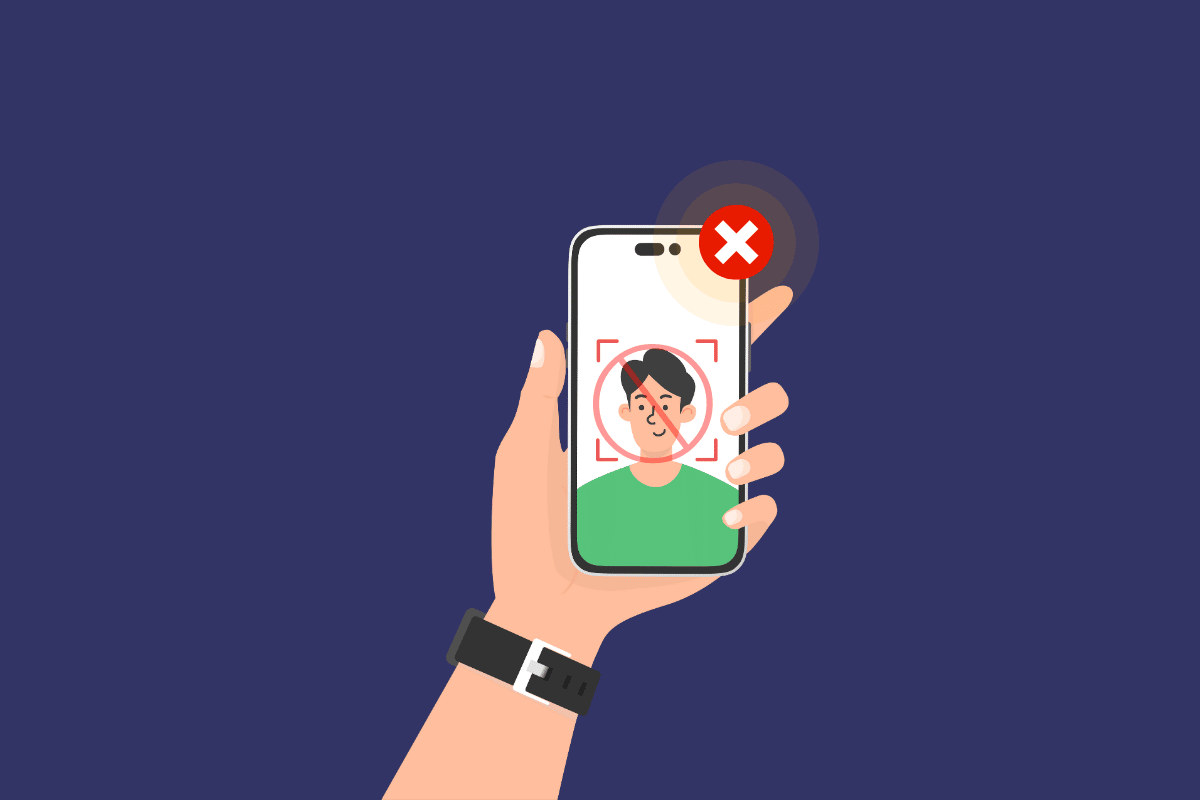
Cara Memperbaiki ID Wajah Tidak Berfungsi di iPhone
Teruslah membaca lebih lanjut untuk menemukan metode yang menjelaskan cara memperbaiki masalah ID Wajah yang tidak berfungsi di iPhone secara mendetail dengan ilustrasi yang berguna untuk pemahaman yang lebih baik.
Mengapa ID Wajah Saya Berhenti Bekerja di iPhone?
Sebelum membahas cara untuk memperbaiki masalah ini, pertama-tama mari kita bahas mengapa ID Wajah saya berhenti bekerja. Untuk mengetahui penyebabnya, baca poin-poin di bawah ini:
- ID Wajah tidak diaktifkan
- Versi iPhone yang lebih lama dapat menyebabkan masalah ini
- Menempatkan iPhone Anda dalam orientasi yang salah
- Sesuatu menghalangi wajahmu
- Kotoran pada sensor Face ID
Bagaimana Cara Memperbaiki ID Wajah Tidak Berfungsi di iPhone?
Baca metode yang diberikan di bawah ini, untuk memperbaiki masalah ID Wajah yang tidak berfungsi. Masalah ini bisa dihadapi oleh siapa saja yang memiliki iPhone, jadi jangan khawatir dan ikuti cara yang dibahas di bawah ini:
Metode 1: Metode Pemecahan Masalah Dasar
Mari kita lihat beberapa metode yang mudah dilakukan untuk memperbaiki masalah ID Wajah di iPhone Anda.
1A. Bersihkan Sensor ID Wajah
Bersihkan bagian atas iPhone Anda menggunakan kain kering dan lembut agar sensor Face ID dibersihkan dan perbaiki masalah Face ID yang tidak berfungsi. Kotoran dapat menempel saat Anda memegang iPhone di telinga, sehingga menyebabkan masalah ini.
Baca Juga : Cara Membersihkan Port Charger iPhone dengan Alkohol
1B. Pegang iPhone dalam Orientasi yang Benar
Fitur ID Wajah berfungsi pada orientasi lanskap atau potret atau keduanya, tetapi ini berbeda dari model iPhone Anda.
Contohnya:
- Model iPhone 13 dan 14 yang memiliki iOS 16 mendukung orientasi potret dan lanskap .
- Tetapi jika Anda memiliki model iPhone yang lebih lama dari iPhone 13 atau jika Anda menggunakan versi iOS yang lebih lama, ID Wajah hanya akan berfungsi dalam orientasi potret .
1C. Tempatkan Wajah Anda dalam Jangkauan Deteksi
Agar fitur Face ID dapat bekerja dengan sempurna, pengguna harus menempatkan wajahnya dalam jarak tertentu agar kamera TrueDepth Face ID dapat mendeteksi fitur wajah pengguna dengan tepat. Jarak ini berkisar antara 10 dan 20 inci . Jadi, untuk memperbaiki masalah ID Wajah yang tidak berfungsi, pastikan jarak antara iPhone dan wajah Anda.
1D. Bersihkan Objek yang Menghalangi Wajah Anda
ID Wajah berfungsi dengan mengidentifikasi fitur wajah Anda. Jadi, pastikan saat menggunakan fitur ID Wajah untuk membuka kunci apa pun di perangkat Anda, seluruh wajah Anda terlihat dan tidak ada bagian wajah Anda seperti mata, mulut, atau hidung yang tertutup.
1E. Hindari Lingkungan yang Lembab
Pada suhu tertentu, ID Wajah berhenti bekerja; misalnya, terkadang fitur ini berhenti berfungsi dalam kondisi lembab seperti jika Anda membawa iPhone saat mandi untuk memutar musik, dll. Jadi, simpan iPhone Anda di ruang terbuka dan lapang untuk mengatasi masalah tersebut.
1F. Mulai ulang iPhone
Terkadang Anda menemukan ID Wajah tidak berfungsi pada masalah iPhone X. Dalam situasi ini, Anda dapat mencoba memulai ulang iPhone untuk menyelesaikan masalah. Gangguan dan bug sementara diperbaiki setelah Anda me-restart perangkat Anda. Anda dapat membaca panduan kami tentang Cara Memulai Ulang iPhone X untuk mempelajari cara memulai ulang perangkat iOS.
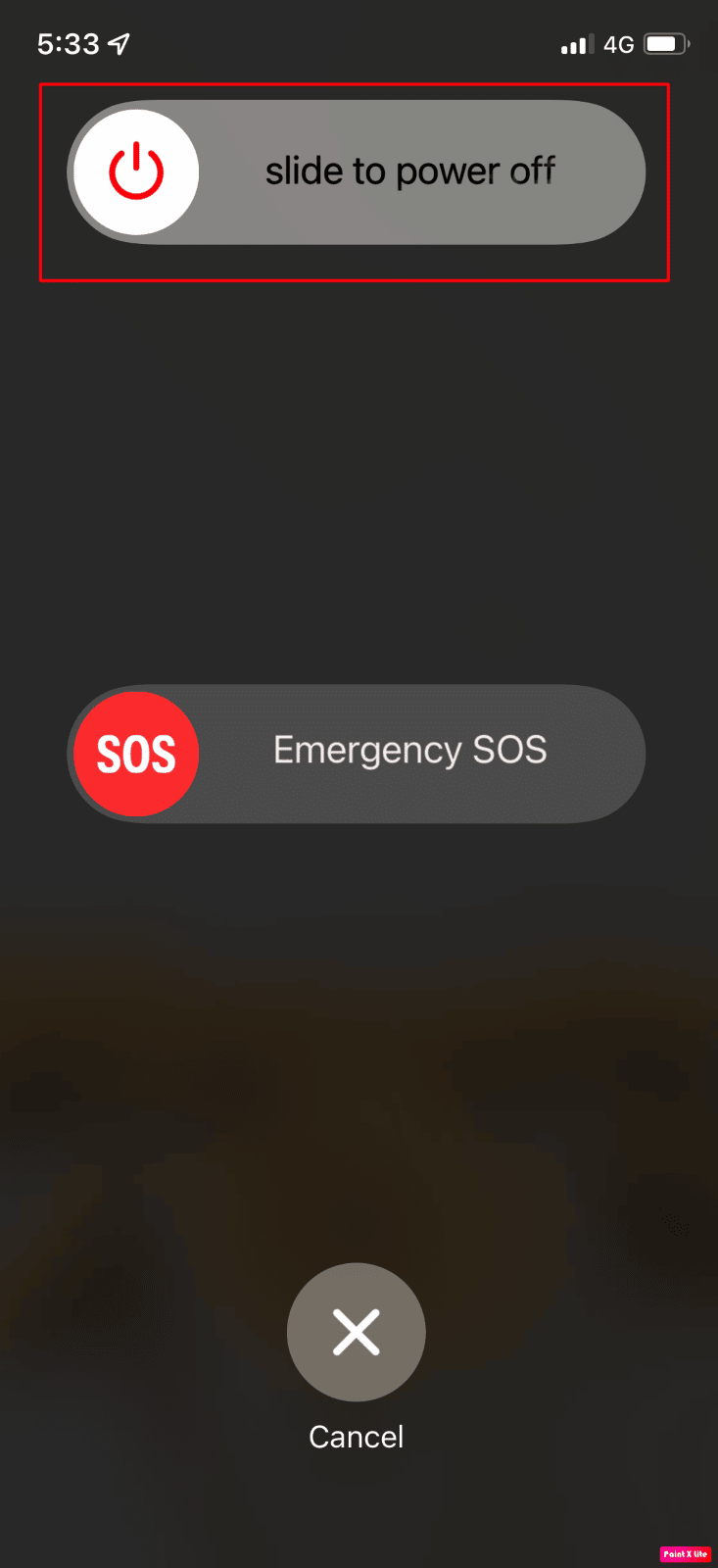
Metode 2: Aktifkan ID Wajah
Jika Anda menghadapi masalah ID Wajah yang tidak berfungsi pada iPhone 13, pastikan fitur ID Wajah dihidupkan di iPhone Anda. Untuk mengaktifkan ID Wajah di iPhone, ikuti langkah-langkah berikut:
1. Buka aplikasi Pengaturan di iPhone Anda.
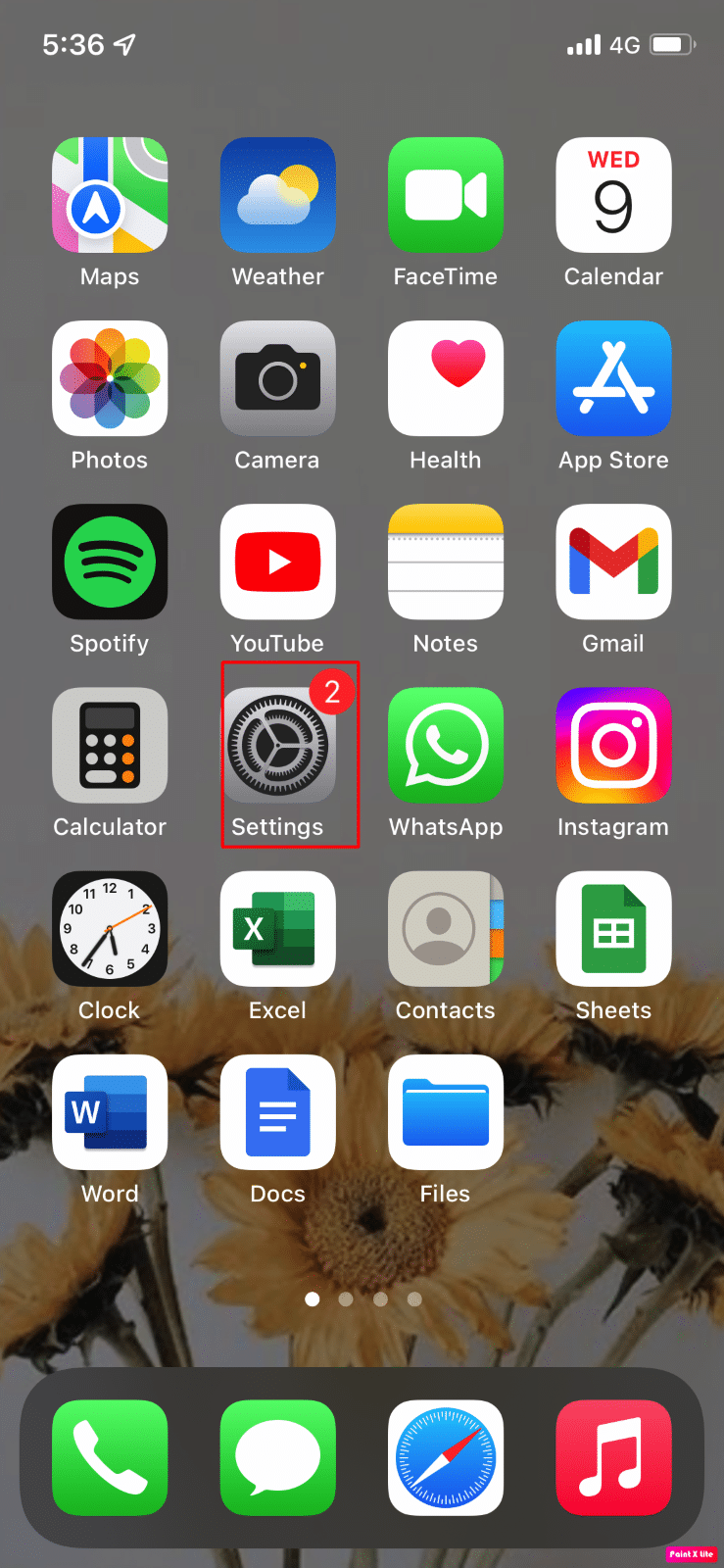
2. Lalu, ketuk opsi Face ID & Passcode .
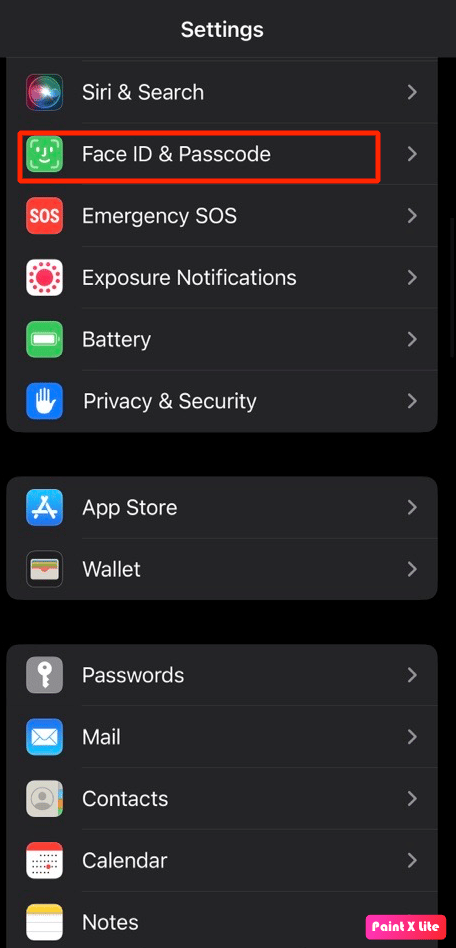
3. Masukkan kode sandi Anda saat diminta.
4. Sekarang, aktifkan sakelar untuk ID Wajah untuk opsi berikut:
- Buka kunci iPhone
- iTunes & Toko Aplikasi
- Dompet & Apple Pay
- IsiOtomatis kata sandi
- Aplikasi lain
Catatan : Pilih aplikasi yang diinginkan dari menu Aplikasi Lain yang Anda gunakan dengan Kunci Aplikasi untuk membukanya dengan ID Wajah yang diatur untuk opsi lain yang disebutkan di atas.
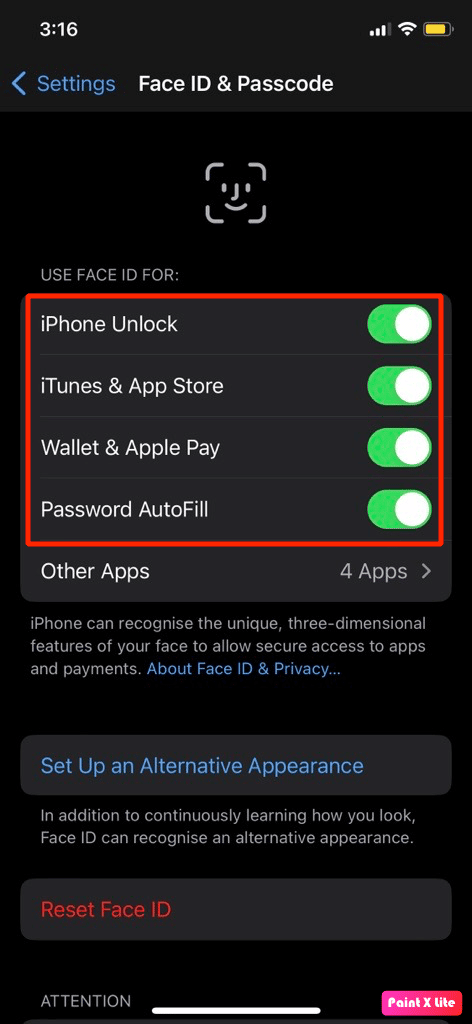
Baca Juga : 13 Cara Mengatasi Kamera iPhone Tidak Berfungsi
Metode 2: Mengatur Tampilan ID Wajah Alternatif
Perubahan radikal pada penampilan Anda dapat menyebabkan ID Wajah tidak berfungsi pada masalah iPhone X. Jadi, untuk memperbaiki masalah ID Wajah yang tidak berfungsi, atur tampilan alternatif. Untuk melakukannya, baca langkah-langkah yang dibahas di bawah ini:
1. Arahkan ke Pengaturan iPhone dan ketuk opsi ID Wajah & Kode Sandi .
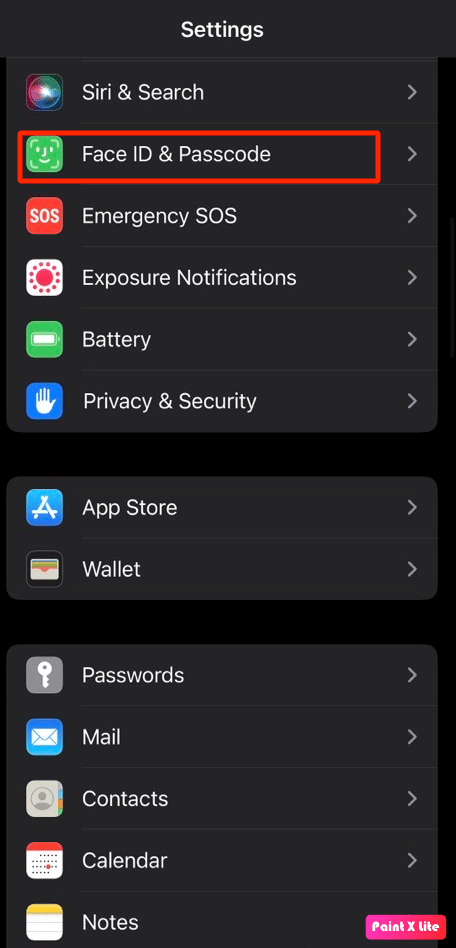
2. Ketik kode sandi Anda saat diminta.
3. Selanjutnya, ketuk opsi Atur Penampilan Alternatif .
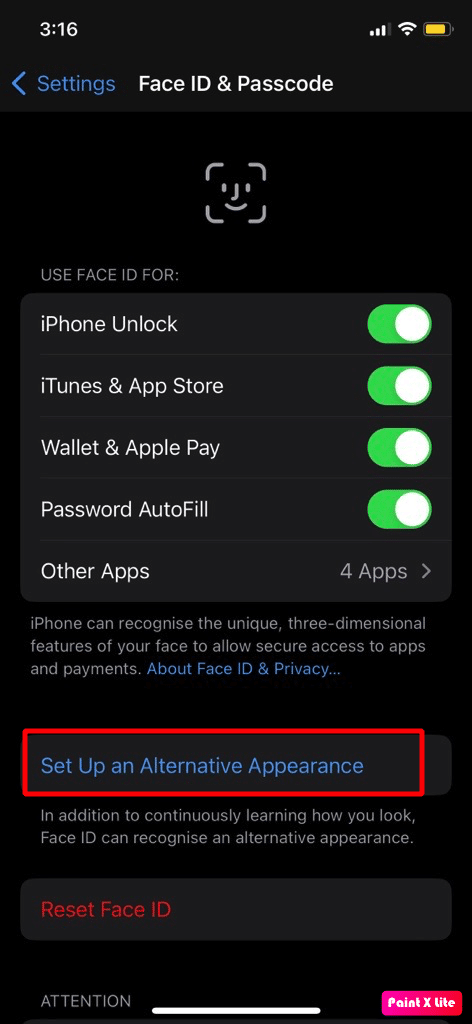
4. Setelah itu, ikuti petunjuk di layar untuk mengatur tampilan alternatif.
Metode 3: Aktifkan kembali Face ID untuk iTunes & App Store
Jika Anda menghadapi masalah ID Wajah tidak berfungsi saat menggunakan App Store, Anda dapat mencoba metode ini untuk memperbaiki masalah tersebut. Menjadi sangat layak untuk menginstal aplikasi apa pun tanpa memasukkan kata sandi Anda setiap kali jika Anda mengaktifkan fitur ID Wajah untuk iTunes & App Store.

Untuk mempelajari cara melakukan ini, ikuti langkah-langkah yang diberikan di bawah ini:
1. Luncurkan aplikasi Pengaturan di iPhone Anda.
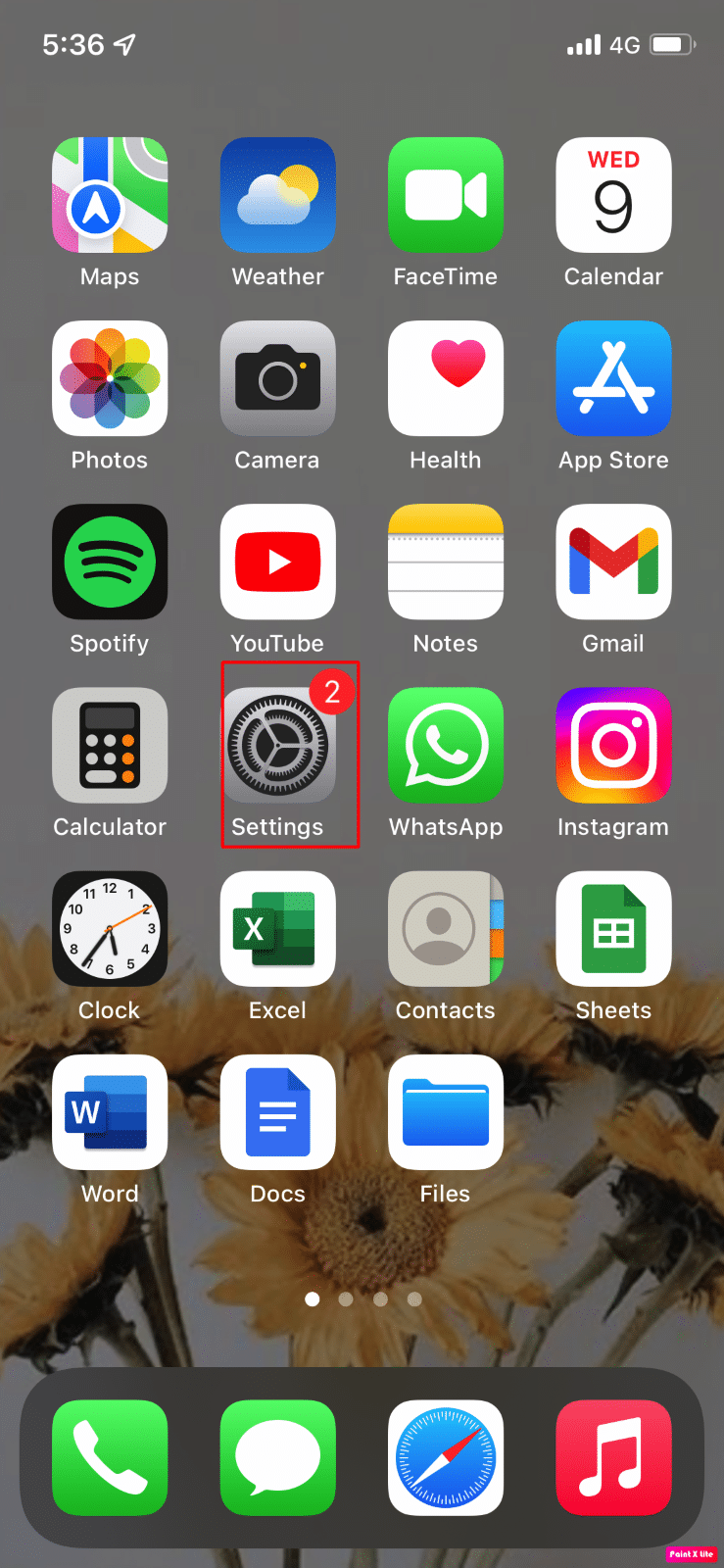
2. Sekarang, ketuk opsi ID Wajah & Kode Sandi dan masukkan kode sandi Anda.
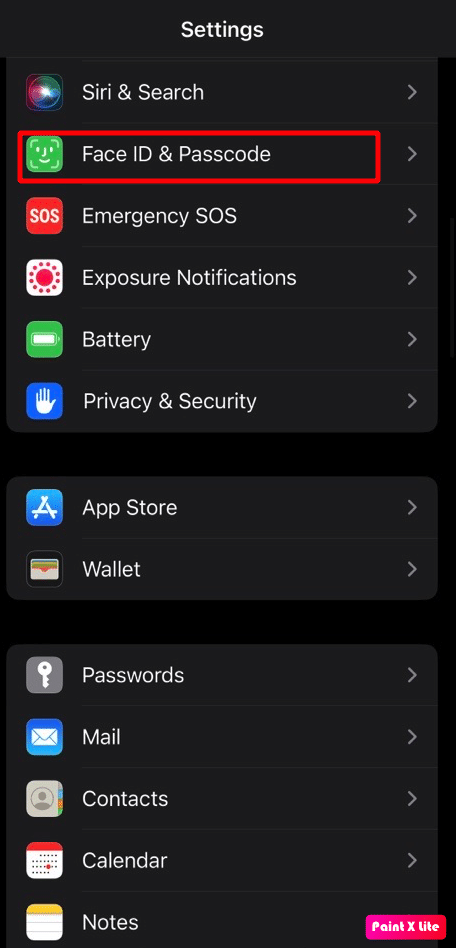
3. Kemudian, matikan dan aktifkan sakelar untuk opsi iTunes & App Store .
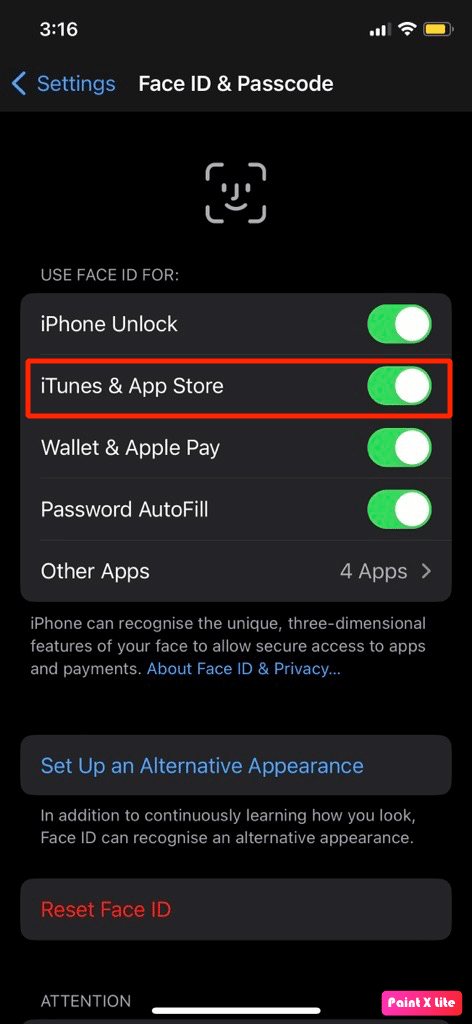
Baca Juga : Cara Membuka iPhone yang Ditemukan Hilang
Metode 4: Perbarui iOS
Untuk memperbaiki masalah ID Wajah yang tidak berfungsi, coba perbarui perangkat Anda karena memperbarui perangkat Anda ke versi terbaru memperbaiki kesalahan, malware, bug, gangguan, dll. Untuk mempelajari cara memperbarui iPhone, ikuti langkah-langkah yang dibahas di bawah ini:
Catatan : Sebelum memperbarui iPhone Anda, pastikan Anda memiliki koneksi internet yang baik.
1. Luncurkan Pengaturan iPhone .
2. Ketuk opsi Umum .
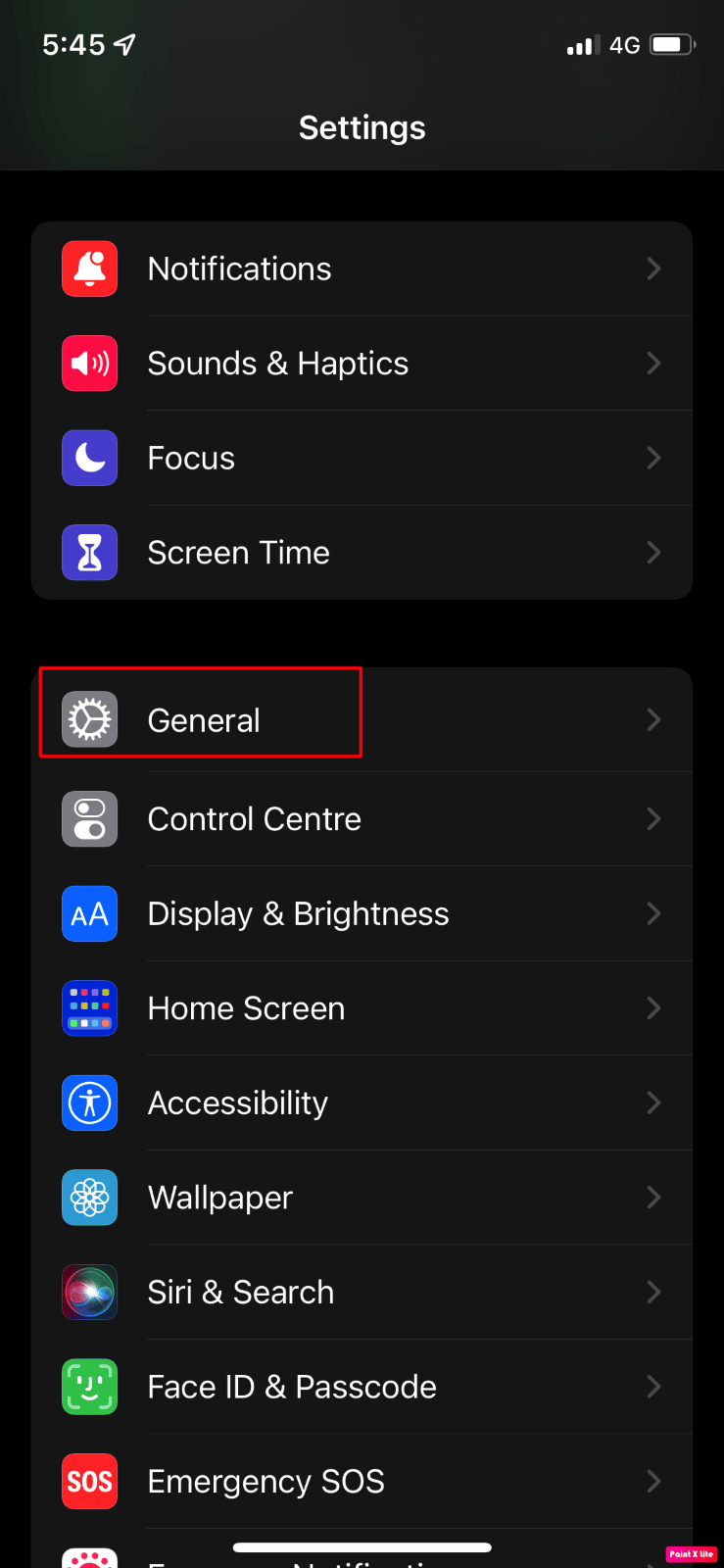
3. Selanjutnya, ketuk opsi Pembaruan Perangkat Lunak .
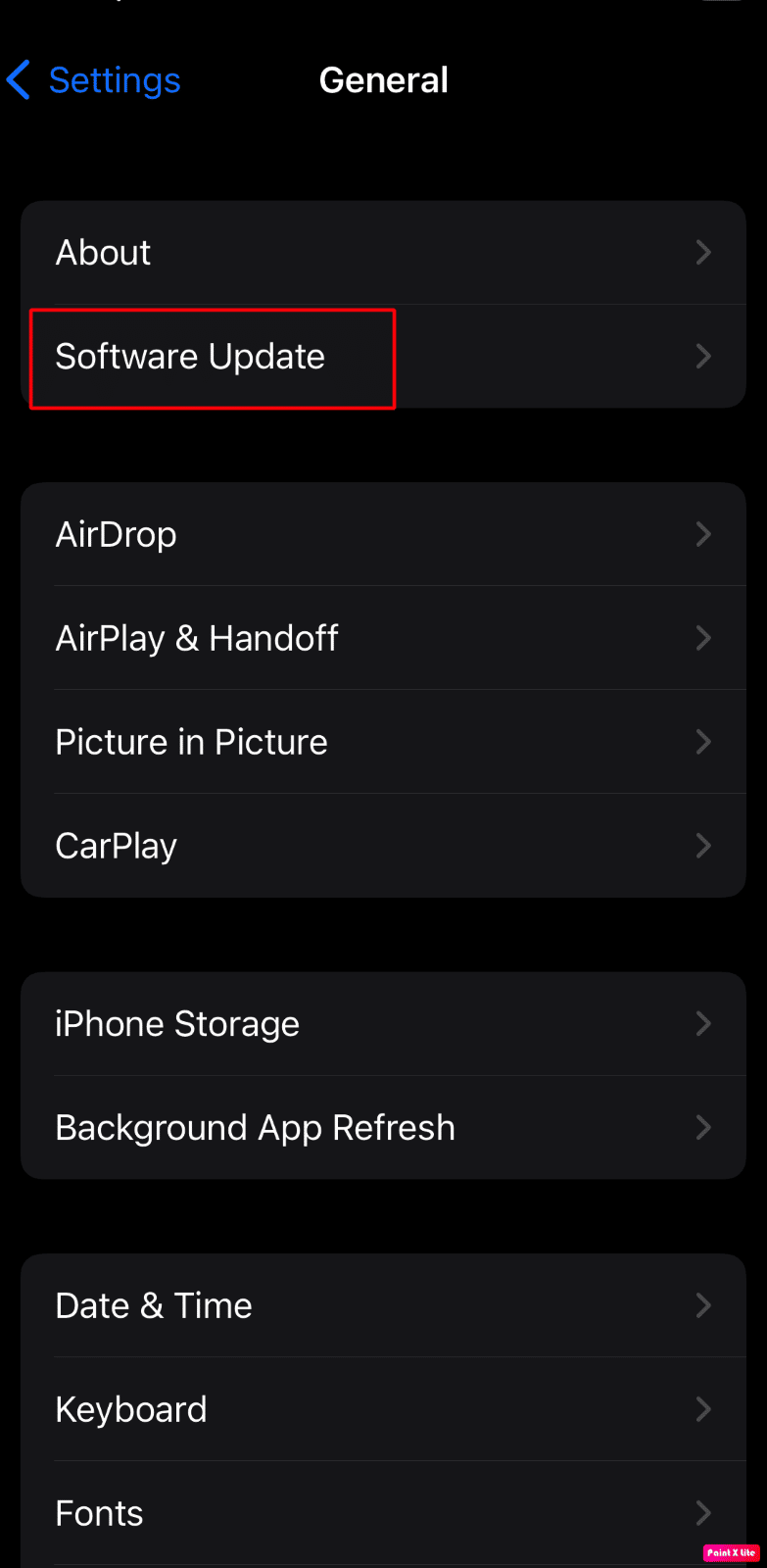
4. Ketuk opsi Unduh dan Instal .
Catatan : Jika muncul pesan yang meminta Anda untuk menghapus sementara aplikasi karena iOS memerlukan lebih banyak ruang untuk pembaruan, ketuk Lanjutkan atau Batal .
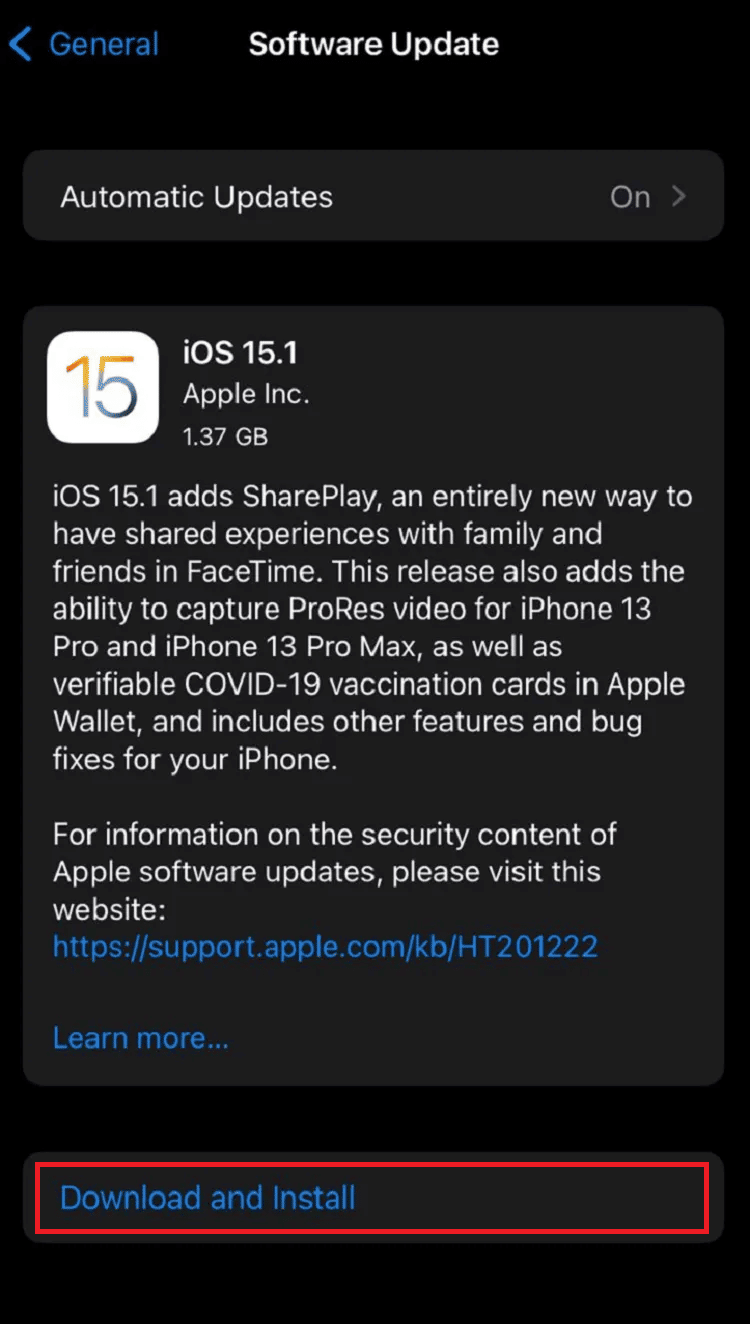
5A. Jika Anda ingin pembaruan segera terjadi, ketuk opsi Instal .
5B. Atau, jika Anda mengetuk Instal Malam Ini dan menyambungkan perangkat iOS ke daya sebelum Anda tidur, perangkat Anda akan diperbarui secara otomatis dalam semalam .
Catatan : Anda juga diberikan pilihan untuk menginstal software nanti dengan memilih Remind Me Later .
Metode 5: Atur Ulang ID Wajah
Metode lain yang dapat Anda adopsi adalah mengatur ulang ID Wajah di perangkat Anda. Untuk melakukannya, ikuti langkah-langkah yang disebutkan di bawah ini:
1. Arahkan ke Pengaturan iPhone .
2. Lalu, ketuk opsi Face ID & Passcode .
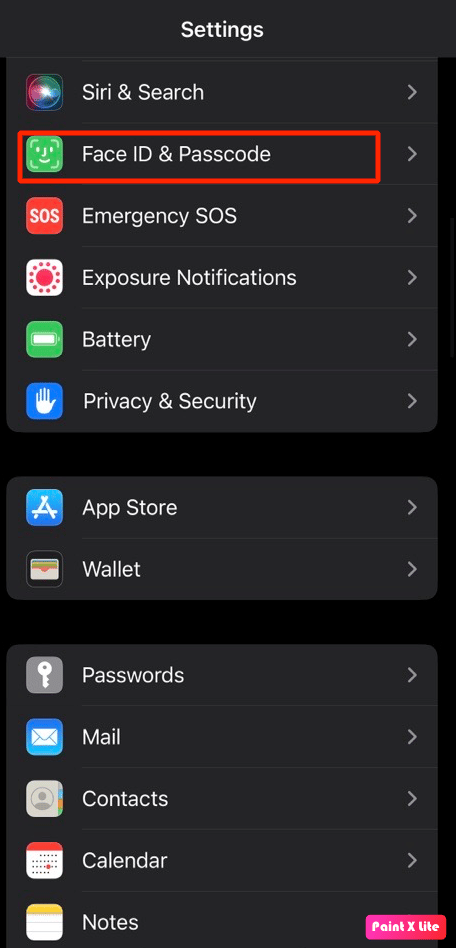
3. Setelah itu, masukkan kode sandi Anda jika diminta dan ketuk opsi Atur Ulang ID Wajah .
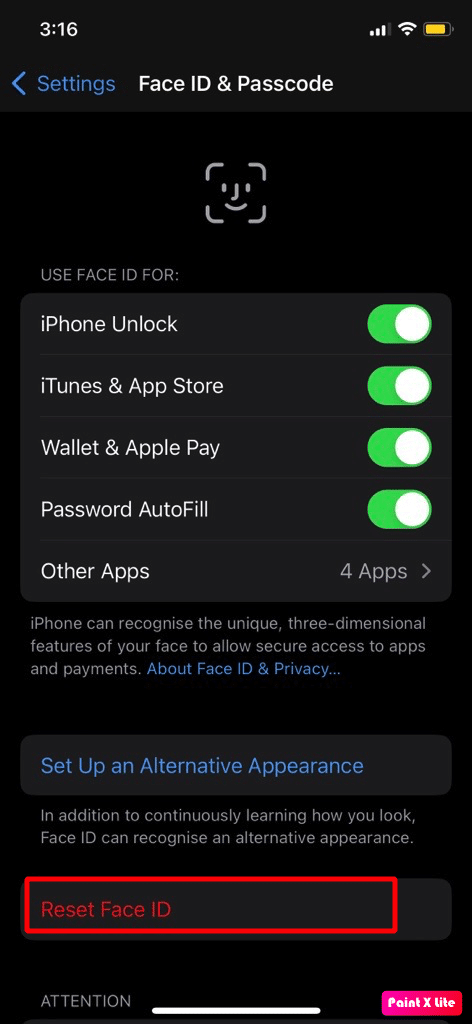
4. Setelah itu, patuhi petunjuk di layar yang muncul di layar Anda untuk mengatur kembali ID Wajah.
Baca Juga : Cara Reset Siri di iPhone
Metode 6: Atur Ulang Semua Pengaturan
Jika metode yang dibahas di atas tidak berhasil untuk Anda, maka Anda juga dapat mengatur ulang semua pengaturan pada perangkat Anda untuk memperbaiki masalah ID Wajah telah dinonaktifkan, untuk mengatur ulang semua pengaturan pada iPhone ikuti langkah-langkah yang dibahas di bawah ini:
1. Luncurkan aplikasi Pengaturan iPhone.
2. Setelah itu tap pada opsi General .
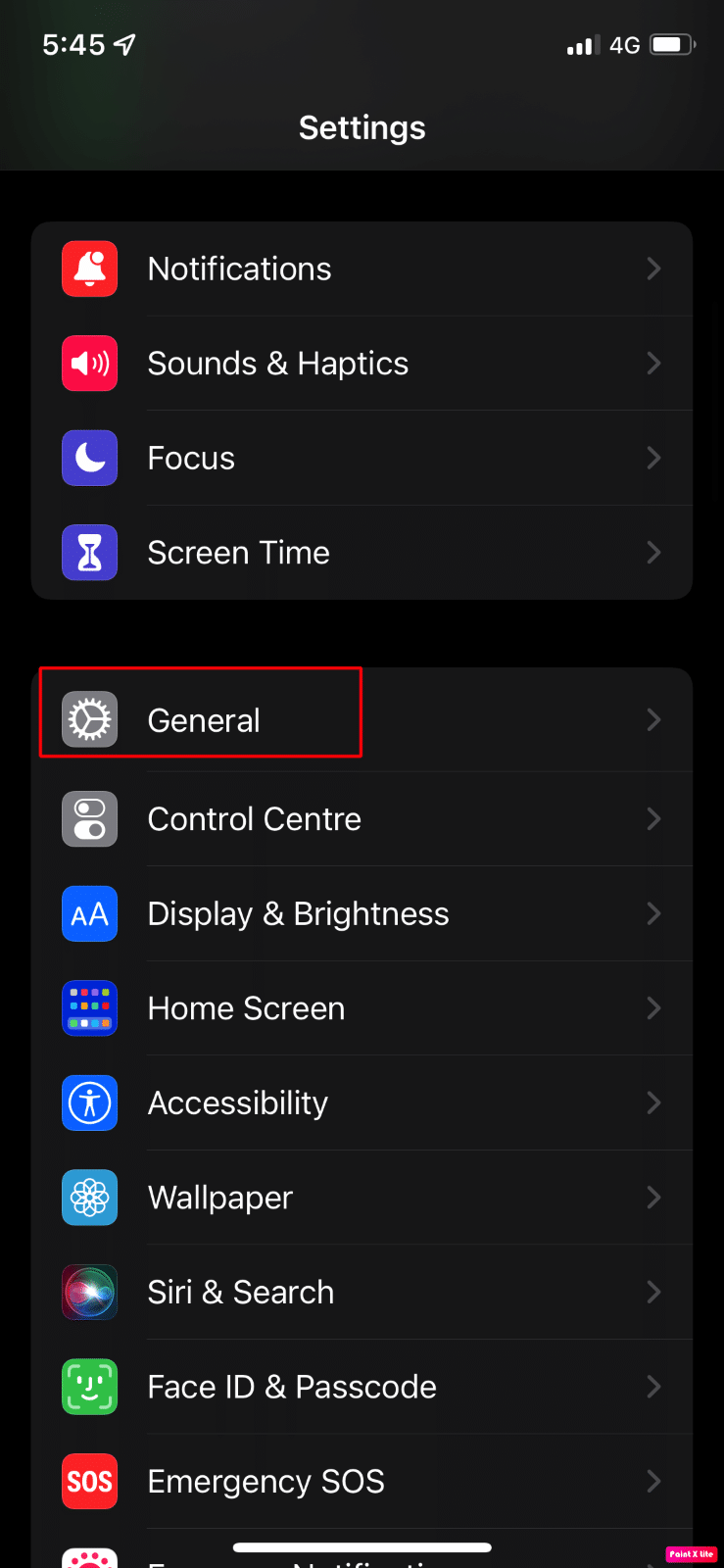
3. Ketuk opsi Transfer atau Reset iPhone .
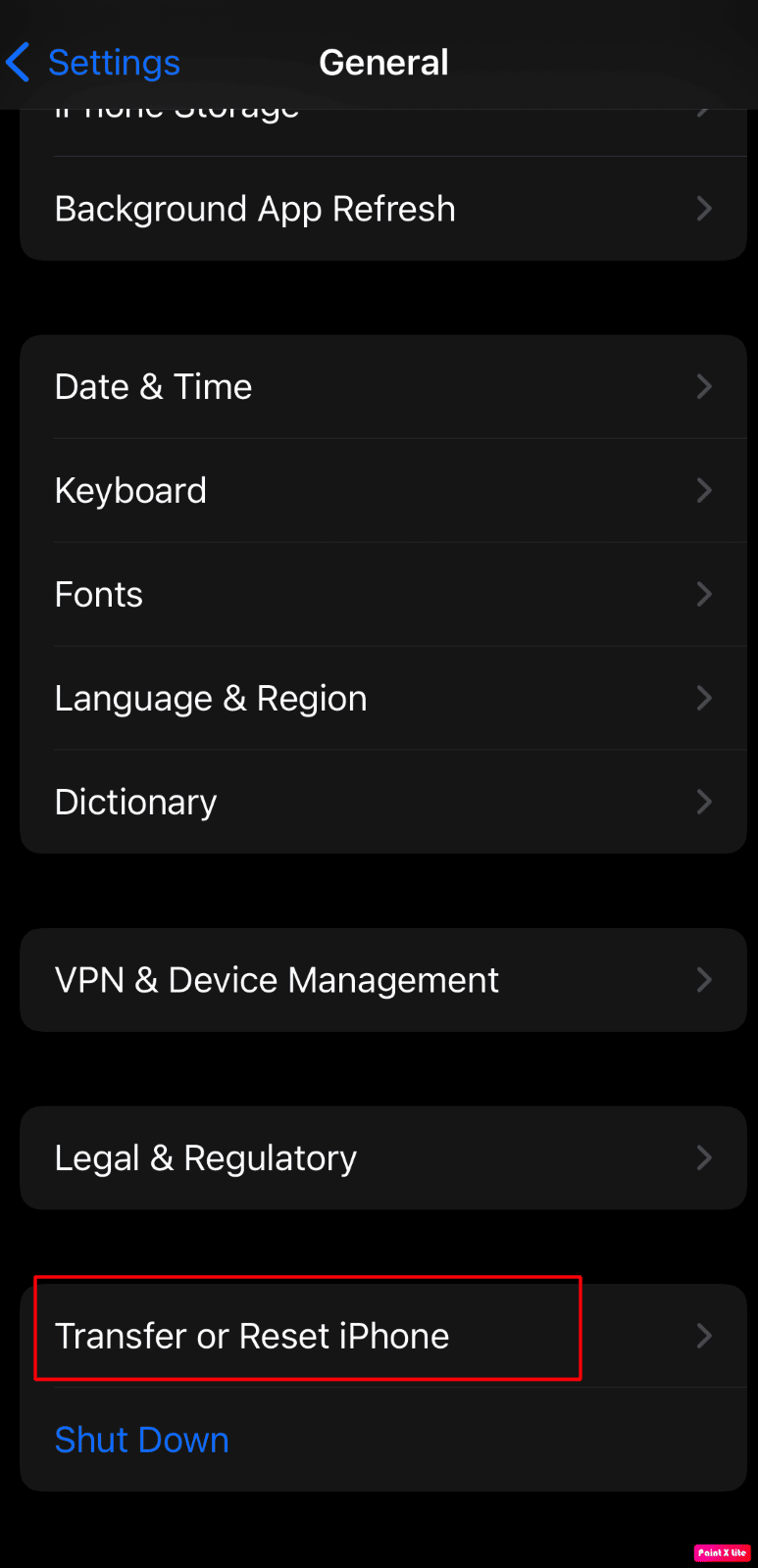
4. Ketuk Atur Ulang .
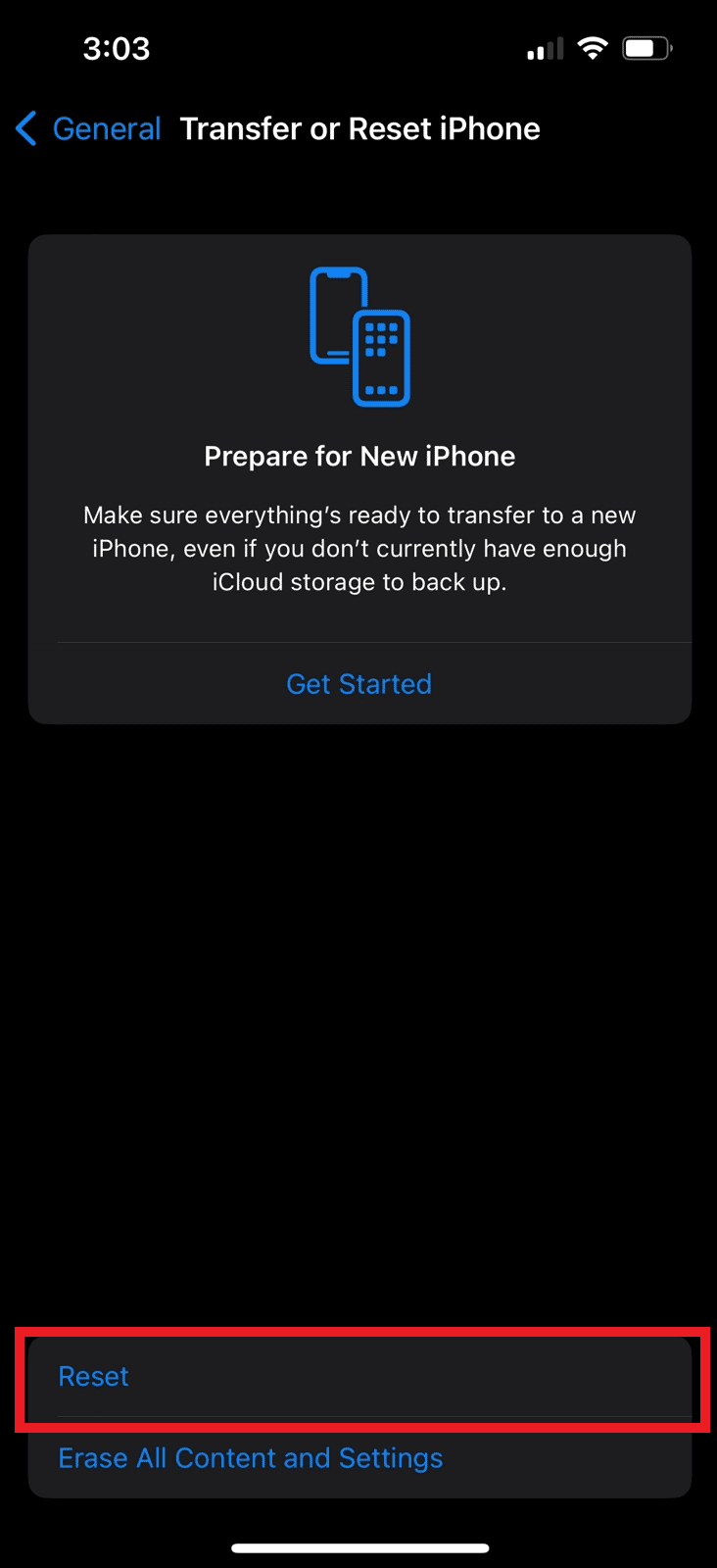
5. Ketuk Atur Ulang Semua Pengaturan .
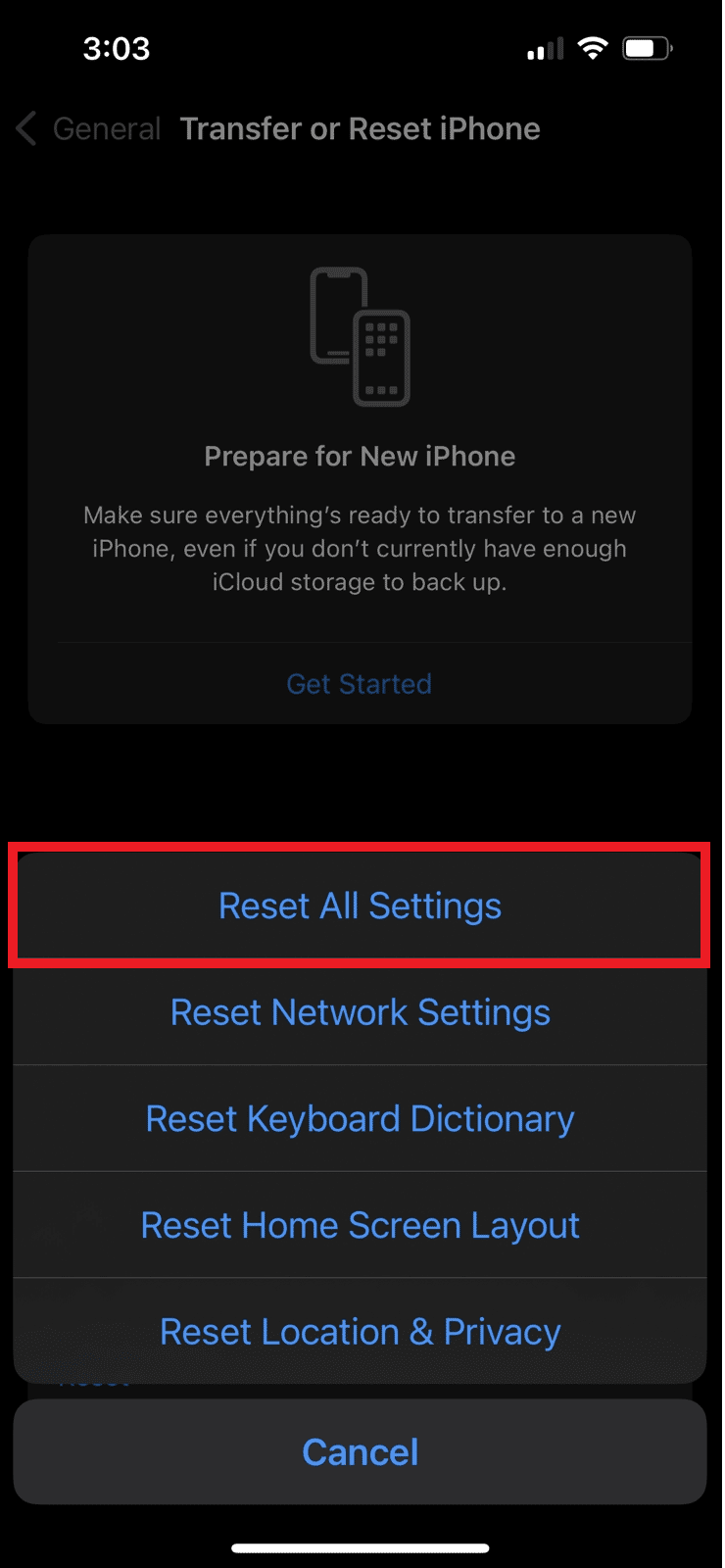
Metode 7: Atur Ulang Pabrik iPhone
Metode lain yang dapat Anda gunakan untuk memperbaiki masalah ID Wajah yang tidak berfungsi adalah mengatur ulang pabrik perangkat Anda. Metode ini akan menghapus semua data dan informasi Anda dari iPhone Anda. Jadi, cadangkan ponsel Anda terlebih dahulu sebelum memilih metode ini. Untuk mempelajari bagaimana Anda dapat melakukan reset pabrik, Anda dapat membaca panduan kami tentang Cara Menyetel Ulang Pabrik iPhone X.
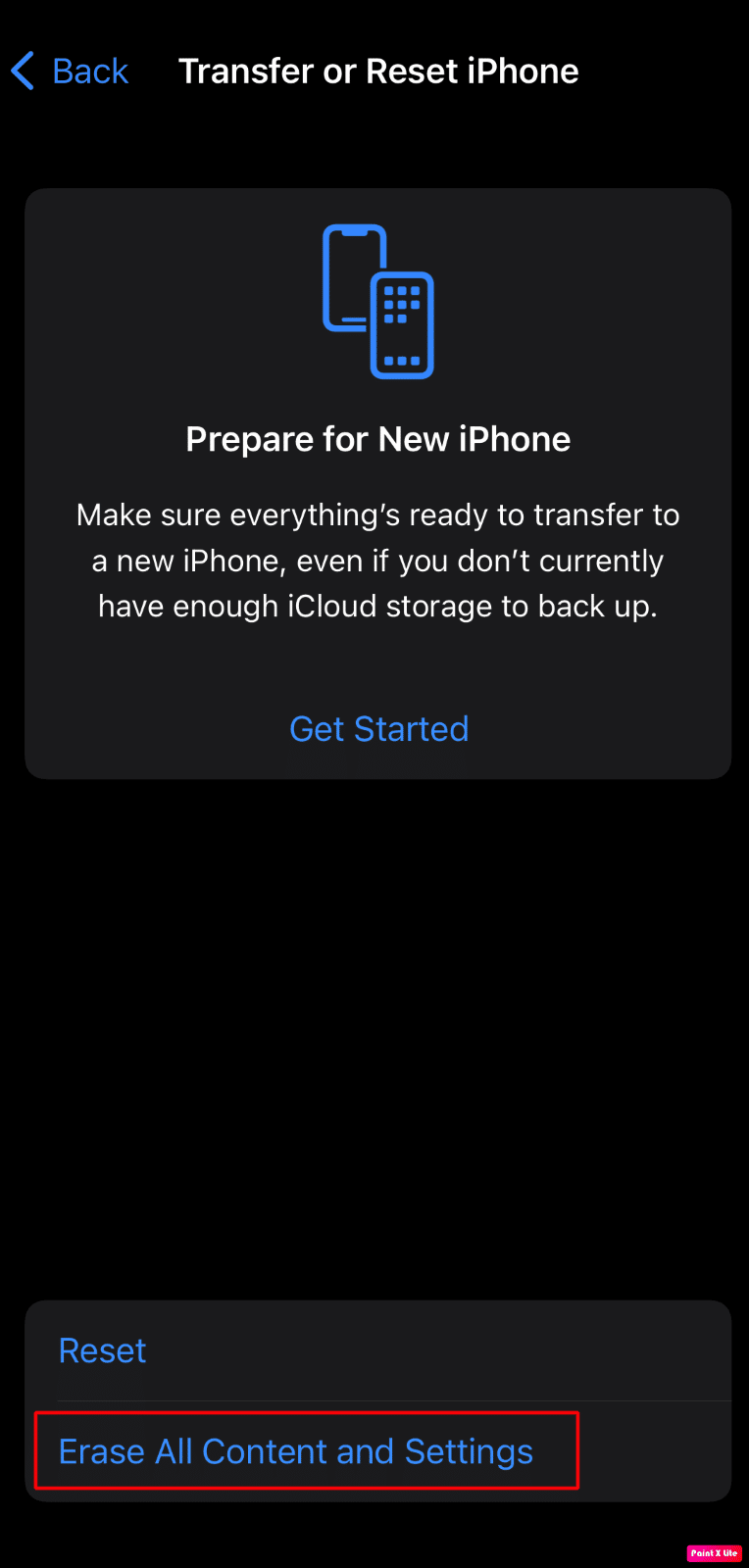
Baca Juga : Cara Mematikan Find My iPhone Tanpa Password
Metode 8: Hubungi Dukungan Apple
Jika Anda menjatuhkan iPhone, sehingga merusak sensor ID Wajah, maka fitur ID Wajah Anda mungkin tidak berfungsi. Jadi, dalam hal ini, coba hubungi Dukungan Apple dan jadwalkan kunjungan toko. Untuk menghubungi departemen layanan pelanggan Apple, buka halaman Dukungan iPhone.
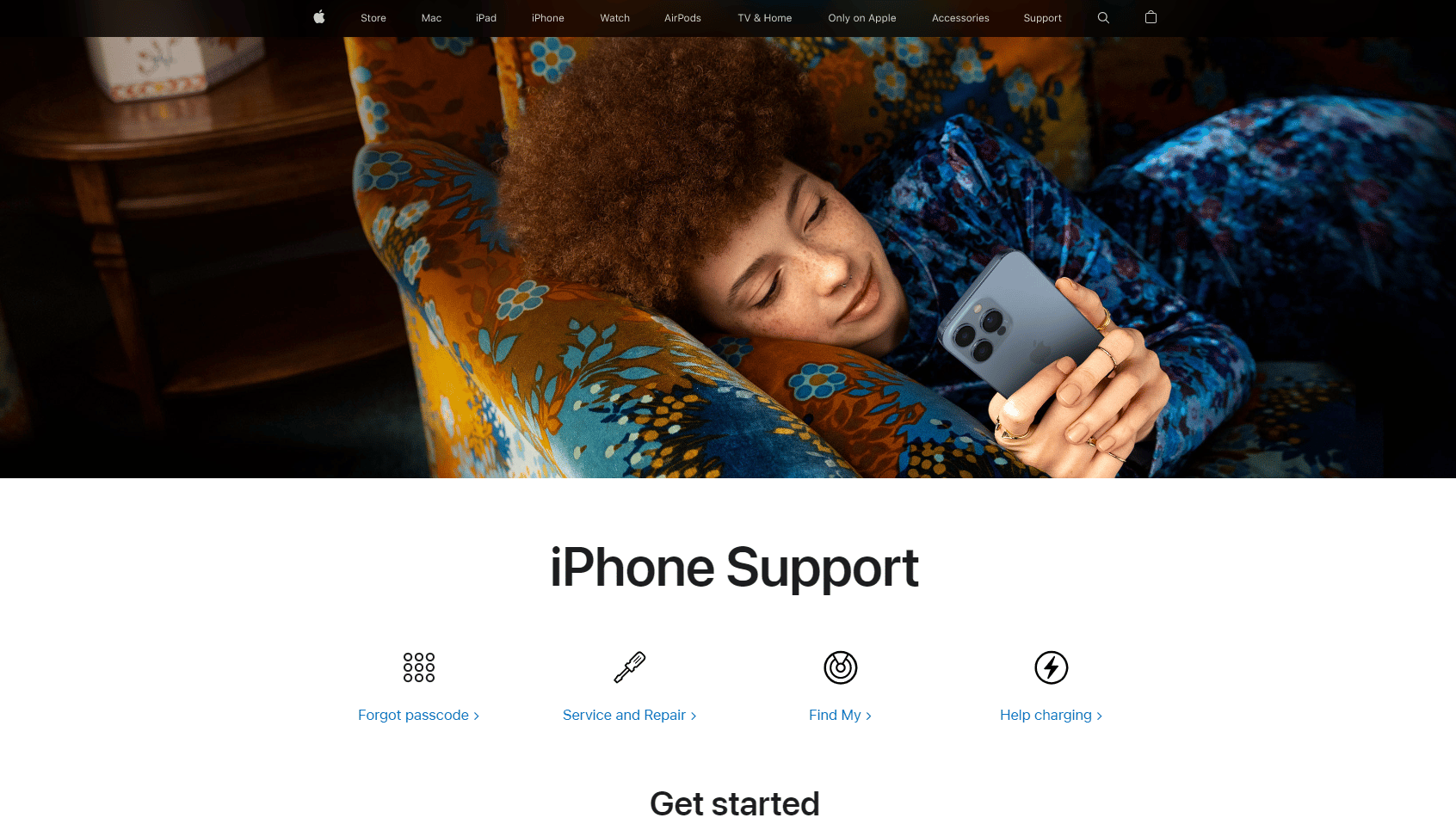
Direkomendasikan :
- Cara Memperbaiki Lag Video di VLC Media Player di Windows
- Cara Memperbaiki Filter Snapchat Tidak Berfungsi di iPhone
- Cara Memperbaiki Hey Siri Tidak Berfungsi di iPhone
- 12 Aplikasi Face Merge Online Terbaik untuk iOS
Ini membawa kita ke akhir artikel kita. Kami harap setelah membaca panduan kami, Anda dapat mempelajari cara memperbaiki masalah ID Wajah yang tidak berfungsi dan ID Wajah yang tidak berfungsi pada iPhone X. Beri tahu kami metode mana yang cocok untuk Anda. Anda dapat menghubungi kami dengan saran dan pertanyaan Anda melalui bagian komentar di bawah. Juga, beri tahu kami topik apa yang ingin Anda dapatkan wawasannya di artikel kami berikutnya.
